

By Adela D. Louie, Last Update: September 3, 2019
Hallo alle! Heute werden wir lernen, wie gelöschte WhatsApp-Nachrichten von OnePlus Phone wiederherstellen!
TEIL 1: WhatsApp-Info ist in OnePlus Phone wichtigPART 2: Schritte zum Wiederherstellen gelöschter WhatsApp-Nachrichten von OnePlusVideo Guide: So können Sie entfernte WhatsApp-Nachrichten von OnePlus abrufenTEIL 3: Schlussfolgerung
Was sind WhatsApp Messages in OnePlus?
Viele Handybenutzer benutzen OnePlus Geräte und sagen, dass sie dieses Telefon so sehr lieben. Einige sagen, dass es ein schönes und leistungsfähiges Telefon ist. Dieses Gerät verfügt über großartige Spezifikationen, die Benutzer wie Bildbearbeitung und die Software selbst lieben würden.
Wie jedes Android-Telefon verfügt auch dieses Gerät über einen hohen Speicherplatz, über den Benutzer Anwendungen wie WhatsApp herunterladen können. WhatsApp ist eine Instant-Online-Messenger-Anwendung, mit der Sie Nachrichten senden, Fotos und Videos austauschen oder Orte für Ihre Freunde oder Familie freigeben können. OnePlus-Telefonbenutzer mit WhatsApp neigen dazu, viel zu chatten. Es macht wirklich Spaß, sowohl das Gerät als auch die Anwendung zu genießen. Haben Sie jedoch jemals erlebt, dass Sie versehentlich alle WhatsApp-Nachrichten von Ihrem Telefon gelöscht haben, während Sie Ihr OnePlus-Gerät verwendeten?
Wir sind sicher, dass Sie sich wirklich traurig fühlen und sich fragen würden, ob Sie diese Nachrichten auf Ihr Telefon zurückholen könnten. Noch frustrierender ist, dass diese versehentlich gelöschten Nachrichten von Ihrer WhatsApp mit wertvollen Fotos oder Videos verknüpft sind oder arbeitsbezogene Nachrichten enthalten. Wir sind sicher, Sie werden sich so viele Sorgen machen, dass Sie einen Weg finden wollen, um sie wieder herzustellen.
Wie gelöschte WhatsApp Nachrichten wiederherstellen?
Nun, Sie müssen sich keine Sorgen mehr machen, denn wir zeigen Ihnen schnell und einfach, wie Sie irrtümlicherweise gelöschte WhatsApp-Nachrichten von Ihrem OnePlus-Gerät wiederherstellen können. Sie benötigen lediglich ein Toolkit - das FoneDog Android Data Recovery Tool. Android Data Recovery Tool ist Ihr bester Freund bei der Wiederherstellung verlorener oder gelöschter WhatsApp-Nachrichten von Ihrem OnePlus-Gerät. Dieses Programm gibt Ihnen eine 100% Erfolgsrate, wenn gelöschte Daten von einem mobilen Gerät wiederhergestellt werden sollen.
Die Verwendung ist außerdem sehr sicher, da keine anderen Daten überschrieben werden und nur Sie auf Ihre wertvollen Daten zugreifen können. FoneDog kann verlorene oder gelöschte Informationen wiederherstellen B. Ihre Fotos, Videos, Kurzmitteilungen, Kontakte, Anruflisten und mehr, einschließlich Ihrer gelöschten WhatsApp-Nachrichten von Ihrem OnePlus-Gerät.
Dieses Programm ist mit jedem Mac oder Windows Computer kompatibel. Herunterladen Programm und erhalte deinen 30-Tag kostenlos.
Gratis Download Gratis Download
Sie können das FoneDog Android Data Recovery Tool von unserer offiziellen Website herunterladen lassen.
Wenn Sie mit dem Download fertig sind, installieren Sie ihn auf Ihrem Computer und beginnen Sie mit der Wiederherstellung Ihrer gelöschten WhatsApp-Nachrichten von Ihrem Telefon.
Starten Sie das FoneDog Android Data Recovery Tool und verbinden Sie Ihr OnePlus-Gerät über ein USB-Kabel mit Ihrem Computer.

Starten Sie FoneDog und Connect OnePlus - Step1
Sobald die Software Ihr Gerät erkannt hat, werden Sie aufgefordert, das USB-Debugging zu aktivieren, damit das Programm Ihr OnePlus-Telefon scannen kann.
Die Aktivierung des USB-Debugging hängt vom Betriebssystem des Geräts ab, das Sie haben. Befolgen Sie diese einfachen Schritte, um auf das USB-Debugging zuzugreifen.
Android 2.3 oder frühere Version
Tippe auf "Einstellungen", dann auf "Anwendung", dann auf "Entwicklung" und dann auf "USB-Debugging"
Android 3.0 - 4.0-Version
Tippe auf "Einstellungen", dann auf "Entwickleroption" und dann auf "USB-Debugging"
Android 4.2 auf die neuere Version
Tippen Sie auf "Einstellungen" und dann auf "Über Telefon" und dann auf "Build-Nummer" für 7-Zeiten, dann gehen Sie noch einmal auf "Einstellungen", dann tippen Sie auf "Entwickler-Option" und dann "USB-Debugging".
 Erlaube USB-Debugging - Step2
Erlaube USB-Debugging - Step2
Sobald Sie das USB-Debugging auf Ihrem OnePlus-Gerät aktiviert haben, können Sie die Kategorien von Dateien auf Ihrem Gerät sehen.
Alles, was Sie tun müssen, ist auszuwählen "WhatsApp" und "WhatsApp Anlagen"Und dann klicken"Weiter Schaltfläche, damit die Software nur Dateien oder Daten von Ihrer WhatsApp scannt.
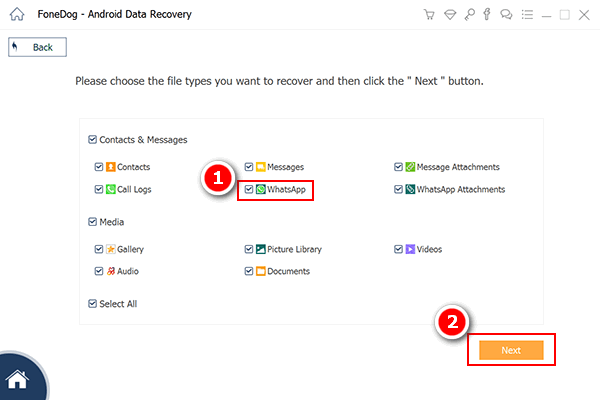
Wählen Sie WhatsApp-Datei - Step3
Die Leute fragen auch gerne, wie man WhatsApp-Fotos von Android wiederherstellen kann, hier klicken um mehr über das Wiederherstellen von WhatsApp-Bildern von Android-Handys zu erfahren. Sie können auch verweisen dieser Leitfaden erfahren, wie gelöschte WhatsApp-Nachrichten auf Samsung wiederhergestellt werden.
Bevor die Software Ihr OnePlus-Gerät scannt, wird zunächst Ihre Erlaubnis eingeholt. Sie werden ein Popup-Fenster auf Ihrem OnePlus-Gerät sehen können.
Wenn Sie dieses Popup-Fenster sehen, tippen Sie einfach auf "Zulassen" oder "Gewähren" oder "Zulassen".
Sobald Sie darauf tippen, kann FoneDog Android Data Recovery Tool Ihr OnePlus Gerät scannen.
HINWEIS: Falls Sie auf Ihrem Gerät kein Popup-Fenster sehen, klicken Sie einfach auf die Schaltfläche "Wiederholen".
Sobald der Scanvorgang abgeschlossen ist, können Sie eine Vorschau aller gelöschten WhatsApp-Nachrichten von Ihrem OnePlus-Mobilgerät anzeigen.
Alles was Sie tun müssen, ist zu wählen "WhatsApp" und "WhatsApp Anlagen“Im linken Bereich Ihres Bildschirms gefunden.
Sie haben auch die Möglichkeit, alle Ihre gelöschten WhatsApp-Nachrichten einschließlich der vorhandenen und ihres Inhalts von Ihrem OnePlus-Gerät anzuzeigen, indem Sie auf den Namen des Kontakts klicken.
Um Zeit zu sparen, schalten Sie einfach dieNur gelöschte Objekte anzeigen“Am oberen Bildschirmrand, um nur Ihre gelöschten WhatsApp-Nachrichten von Ihrem OnePlus-Gerät anzuzeigen.
Wählen Sie dann die Chats oder Nachrichten aus, die Sie abrufen möchten, und klicken Sie dann auf "genesen"-Taste.

Wiederherstellen gelöschter WhatsApp-Nachrichten von OnePlus - Step5
HINWEIS:
Alle Dateien werden im CSV- und HTML-Format auf Ihrem Computer gespeichert. FoneDog bietet Ihnen die beste Lösung, um Ihre gelöschten Daten von Ihrem Telefon wiederherzustellen. Insbesondere bietet FoneDog die kostenlose Testversion, mit der Sie vor dem Kauf eine Vorschau der gelöschten Daten anzeigen können.
Gratis Download Gratis Download
Der FoneDog Android Datenrettung Tool ist sicherlich eine große Hilfe bei der Wiederherstellung gelöschter Daten von Ihrem Gerät. Dieses Programm ist nicht nur Wiederherstellen Sie Ihre gelöschten WhatsApp-Nachrichten von Onplus aber auch andere auf Ihrem Telefon gespeicherte Daten wie Ihre Kontakte, Textnachrichten, Anruflisten und mehr.
Es ist sehr sicher zu verwenden, da keine anderen Daten überschrieben werden und eine 100% Erfolgsrate für die Wiederherstellung verlorener oder gelöschter Daten von Ihrem Mobilgerät geben wird. Laden Sie das FoneDog Android Data Recovery Tool jetzt herunter, damit Sie versehentlich Daten auf Ihrem Mobiltelefon löschen.
Ihre Wiederherstellung wird für Sie kein großes Problem darstellen. Machen Sie es sich natürlich zur Gewohnheit, Ihre Daten immer von Ihrem mobilen Gerät zu sichern. Sie können sie jederzeit sichern lassen, nachdem Sie sie mit FoneDog Android Data Recovery wiederhergestellt haben.
Und speichern Sie sie auf Ihrem Computer oder Sie können Ihre Daten mit Ihrem Google-Konto gesichert haben, so dass nur für den Fall, dass Sie versehentlich einige wichtige Daten auf Ihrem Telefon löschen, die Wiederherstellung der Rückseite weniger Aufwand für Sie sein wird.
Hinterlassen Sie einen Kommentar
Kommentar
Android Data Recovery
Stellen Sie gelöschte Dateien von einem Android-Handy oder -Tablet wieder her.
Kostenlos Testen Kostenlos TestenBeliebte Artikel
/
INFORMATIVLANGWEILIG
/
SchlichtKOMPLIZIERT
Vielen Dank! Hier haben Sie die Wahl:
Excellent
Rating: 4.4 / 5 (basierend auf 93 Bewertungen)